Entrambe queste cose sono vere, ma è importante anche ricordare che WordPress è un sistema di gestione dei contenuti (CMS) e quindi il suo utilizzo non garantisce automaticamente il posizionamento sui motori di ricerca.
Fortunatamente, WordPress rende super facile implementare molte delle migliori pratiche SEO.
In questa guida tratteremo 20 delle migliori pratiche SEO, condivideremo suggerimenti per aiutarti a posizionarti più in alto e ti spiegheremo come implementarle sul tuo sito se usi WordPress.
Ecco le good practice che abbiamo selezionato:
- Controlla le impostazioni di visibilità per il motore di ricerca
- Imposta il dominio preferito
- Imposta i permalink
- Richiedi l’approvazione manuale per i commenti ai post
- Installa un tema SEO-friendly
- Installa un plugin SEO
- Assicurati di aver generato una sitemap
- Fai in modo che contenuti di poco valore non vengano indicizzati
- Installa il plugin SEO di Ahrefs
- Scrivi un titolo che invogli a cliccare
- Imposta un URL SEO-friendly
- Utilizza le intestazioni per creare una gerarchia dei contenuti
- Inserisci link interni rilevanti
- Aggiungi l’alt text alle immagini
- Dai un titolo SEO interessante alla tua pagina
- Scrivi una meta description interessante
- Raggruppa le pagine in sottocartelle
- Installa WP Rocket
- Minimizza il codice
- Installa ShortPixel
Su WordPress è presente una casella che, se selezionata, rappresenta una vera e propria condanna a morte SEO per il tuo sito perché impedisce a Google di indicizzare le tue pagine. E se Google non può indicizzare le tue pagine, queste non possono posizionarsi.
Trovi questa impostazione in Impostazioni > Lettura > Visibilità per i motori di ricerca:
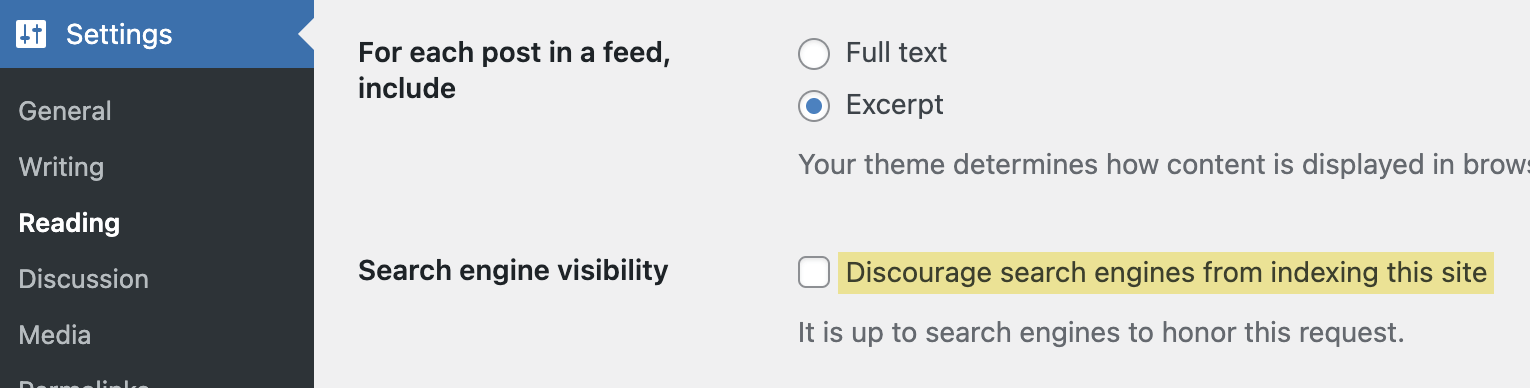
Assicurati che questa voce sia deselezionata se vuoi provare a posizionarti sui motori di ricerca.
Google considera dominio.com e www.dominio.com separatamente, quindi è importante stabilire qual è la versione preferita del tuo sito. Puoi farlo in Impostazioni> Generali. Basta impostare l’indirizzo WordPress (URL) e l’indirizzo del sito (URL) sulla versione preferita di dominio.

Se si tratta di un nuovo sito, non importa quale versione scegli. Ma se le tue pagine sono accessibili su entrambi gli URL, la soluzione migliore è utilizzare quella con il maggior numero di backlink.
Per vedere di quale versione si tratta, collegali entrambi al Batch Analysis tool di Ahrefs e controlla i domini di riferimento di entrambi
Nel nostro caso, per esempio, è chiaramente la versione senza www:
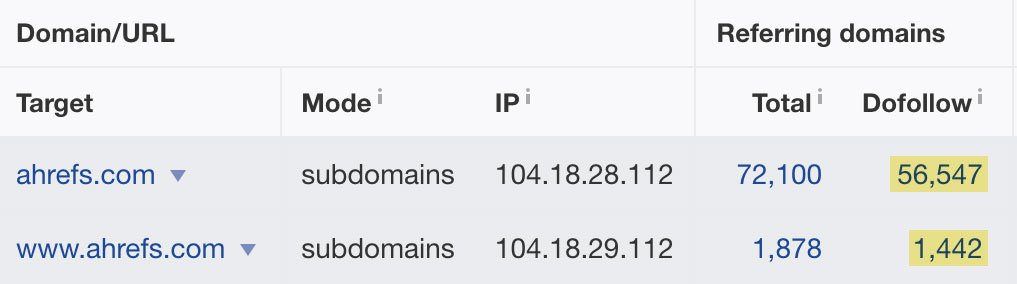
Il bello di WordPress è che reindirizza automaticamente la seconda versione alla versione preferita in modo che i motori di ricerca e i visitatori accedano solo al dominio che hai impostato.
La modifica della versione preferita del dominio può causare problemi tecnici se il tuo sito è già attivo e funzionante. In caso di dubbi, vale la pena avvalersi dell’aiuto di uno sviluppatore per fare in modo che tutto proceda senza intoppi.
I permalink sono fondamentalmente gli URL dei tuoi post e delle tue pagine, e l’opzione “titolo post” tende ad essere la più SEO-friendly per questi due motivi:
- Rende immediatamente evidente di cosa tratta la pagina.
- Consente di mantenere gli URL brevi, in modo da impedire che vengano troncati nei risultati di ricerca.
Tuttavia, se già utilizzi una struttura diversa per i tuoi permalink la modifica può creare problemi ed errori 4XX. Quindi se apporti una modifica, ti consigliamo di eseguire la scansione del tuo sito con uno strumento come Site Audit di Ahrefs per verificare l’eventuale presenza di errori 4XX:
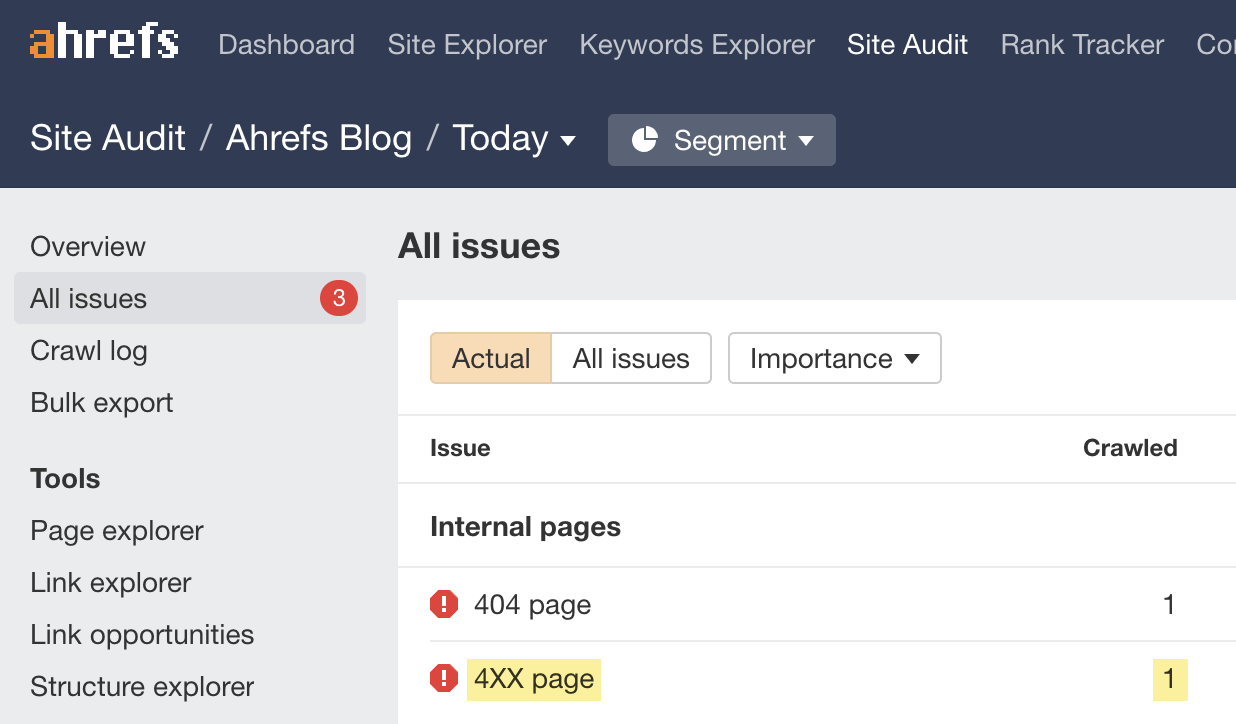
Se individui errori di questo tipo ti consigliamo di utilizzare un plugin per WordPress come Redirection per reindirizzare i vecchi indirizzi ai nuovi.
È improbabile che i commenti sul blog di spam causino penalizzazioni o problemi SEO drastici perché sono praticamente sempre identificati come no-follow. Ma secondo Google, possono comunque causare problemi SEO per alcuni di questi motivi.
Fortunatamente, WordPress rende davvero facile risolvere questo problema offrendo la possibilità di fare in modo che tutti i commenti del blog debbano essere approvati manualmente.
Puoi impostare questa funzionalità in Impostazioni > Discussione > Inviami un’email ogni volta che > Un commento viene messo in coda di moderazione

Praticamente tutti i temi WordPress sono reattivi e ottimizzati per i dispositivi mobili, quindi non c’è molto di cui preoccuparsi. Quello che devi controllare quando scegli un tema è la sua prestazione.
Se il tema è pieno di codice e funzionalità non necessarie, rallenterà il tuo sito web. E questo non va bene, visto che la velocità delle pagine è uno dei fattori di ranking di Google da tantissimo tempo.
Quindi quando si sceglie un tema, vale la pena leggere la descrizione per vedere cosa è incluso. Se ci sono un sacco di funzionalità che non utilizzerai, potrebbe non essere la scelta migliore per te.
Puoi anche eseguire la demo del tema all’interno del PageSpeed Insights di Google per avere maggiori informazioni sulle sue prestazioni.
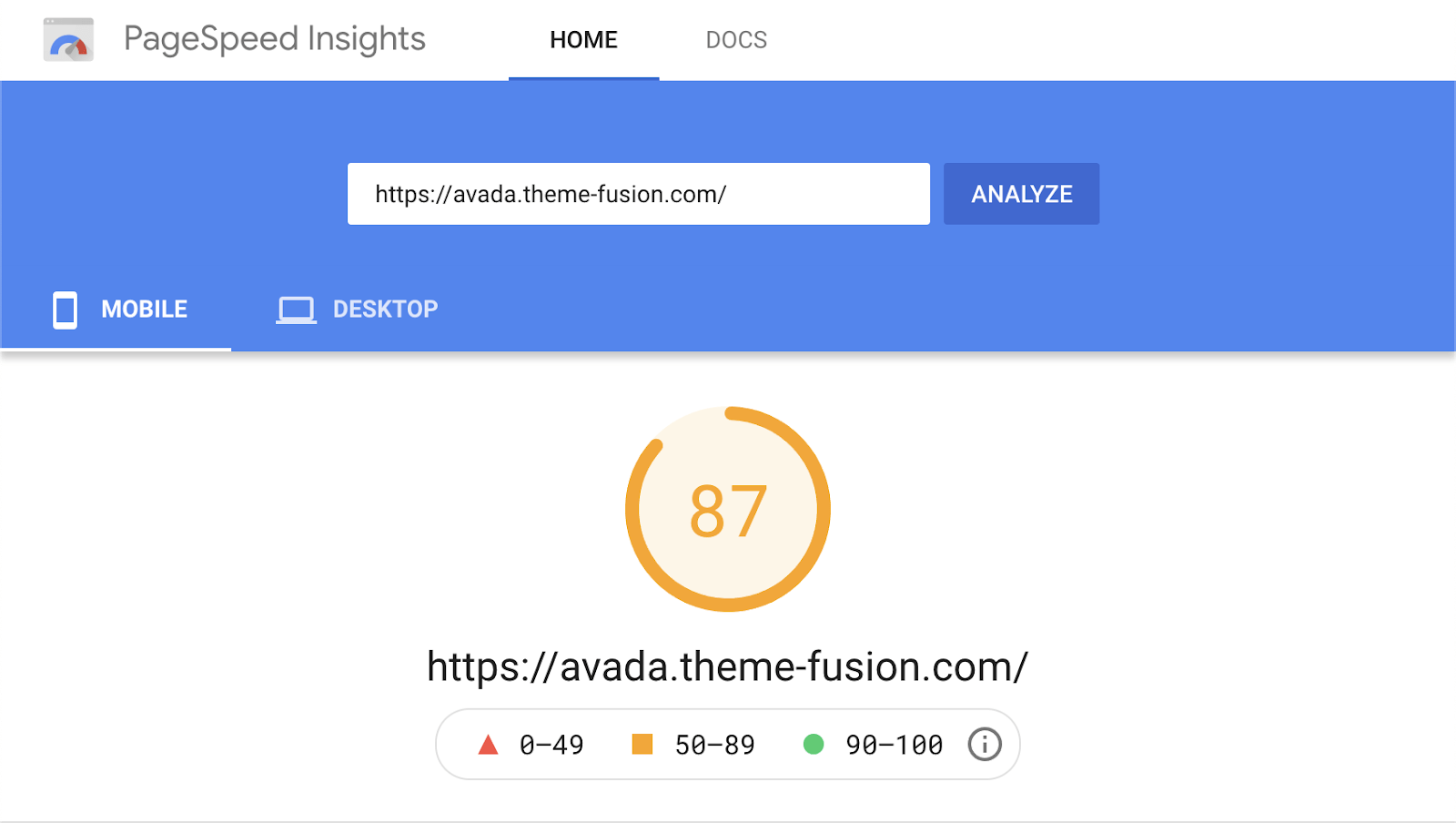
Se hai già un tema e le sue prestazioni non sono eccezionali, dai un’occhiata ai consigli numero 18–20 e assumi uno sviluppatore per ottimizzarlo se continua ad essere lento.
Estendi la funzionalità SEO di WordPress e semplifica l’ottimizzazione del tuo sito utilizzando un plugin SEO. Noi utilizziamo Yoast SEO, ma esistono molte alternative.
Per installarlo vai su Plugins > Aggiungi Nuovo > Cerca “Yoast SEO” > Clicca su Attiva > Clicca su Installa:
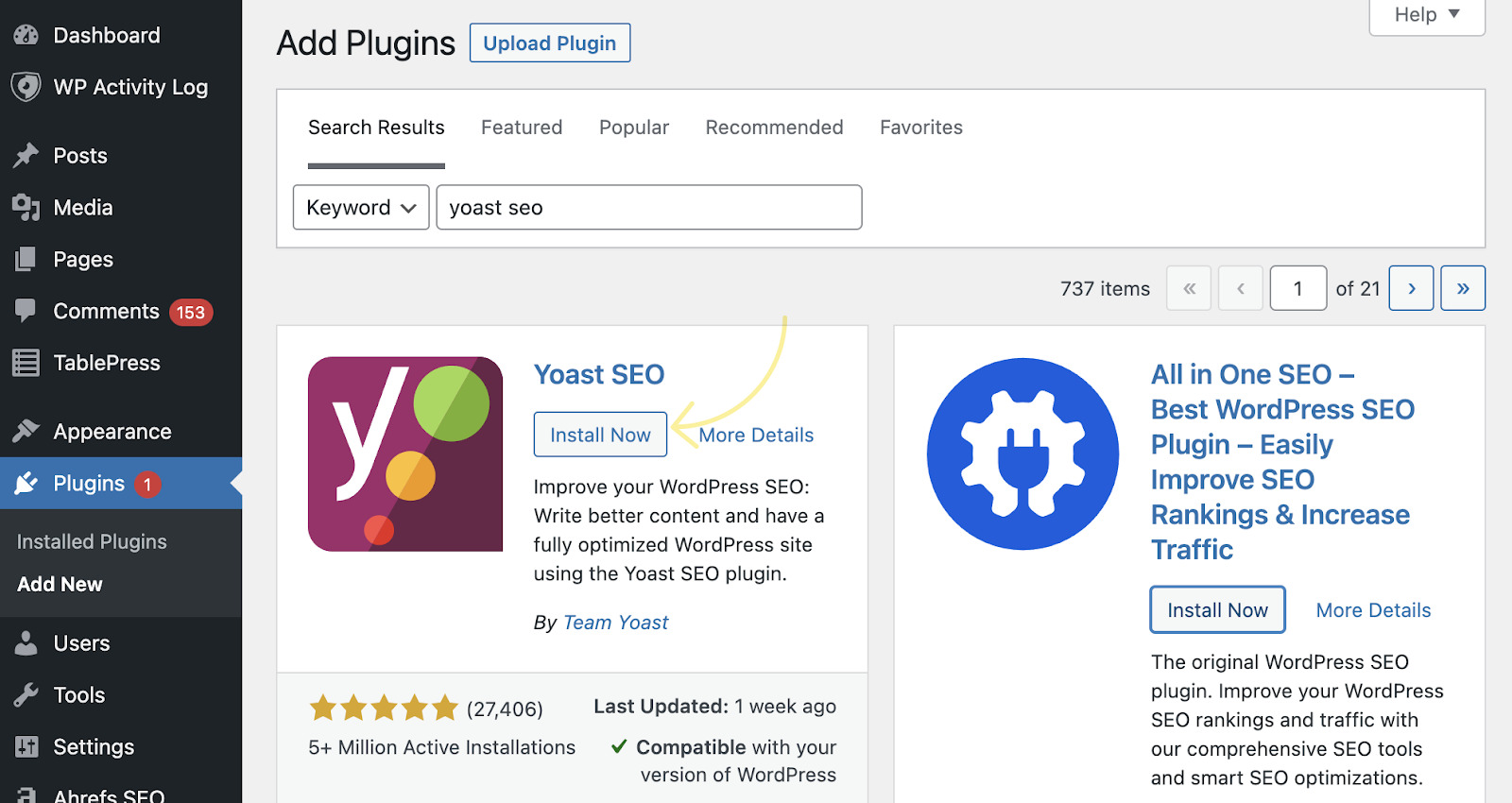
La maggior parte delle impostazioni è già pronta per l’uso, ma altre andranno regolate man mano che utilizzerai il sito.
Le sitemap elencano i post e le pagine importanti del tuo sito per permettere ai motori di ricerca di individuarli. Yoast SEO crea una mappa del sito per te, ma devi assicurarti che l’opzione sia attivata.
Per farlo vai su SEO > Generale > Impostazioni > Seleziona “XML sitemaps” on:

Dovresti consentire a Google di indicizzare solo le pagine che offrono valore. Le pagine con i tag e gli archivi raramente rientrano in questa categoria, quindi è generalmente consigliabile escluderli dall’indicizzazione.
Per farlo vai su SEO > Aspetto ricerca > Tassonomie > Attiva/disattiva “Mostra tag nei risultati di ricerca?”:
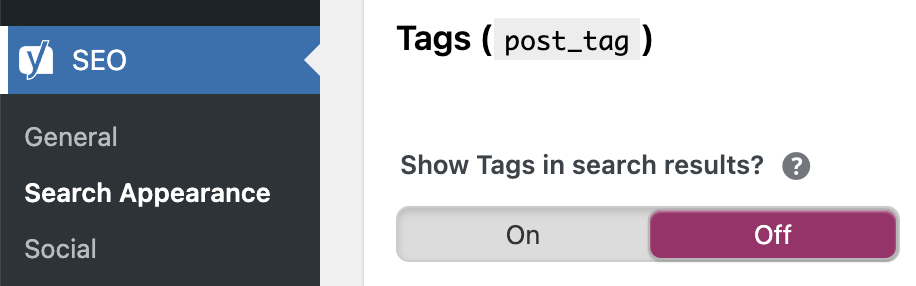
Fai lo stesso per le pagine di archivio.
Il nostro plugin SEO gratuito per WordPress controlla e monitora le prestazioni dei contenuti e fornisce consigli su come migliorarli.
Ad esempio, se il plugin rileva che una delle tue pagine non è più tra le prime tre per la sua parola chiave principale, la taggherà come “Non più performante” e ti darà un consiglio personalizzato su come migliorarla in base alle tue impostazioni:
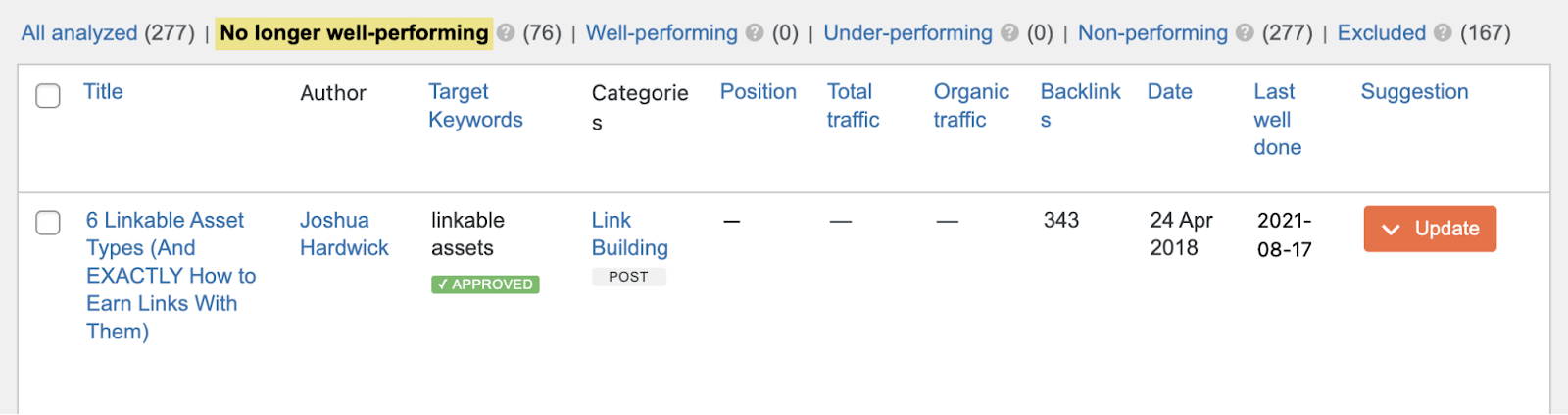
Qui, per esempio, si consiglia di aggiornare un post che non è più posizionato come dovrebbe. Il punto evidenziato fornisce consigli su come farlo:
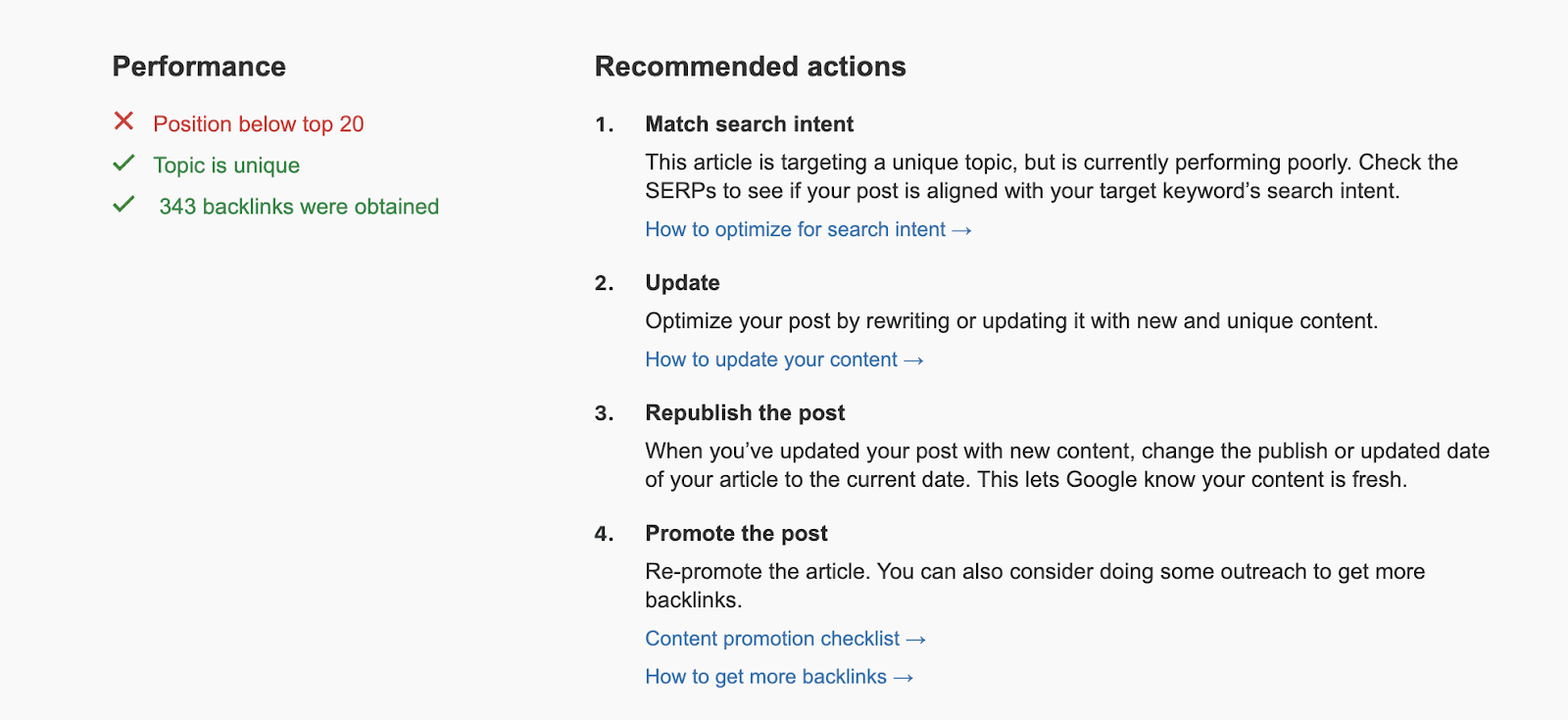
I successivi otto suggerimenti sono tutti relativi al contenuto. Tienili a mente quando crei post e pagine al tuo sito su WordPress.
Tutte le pagine e post su WordPress hanno bisogno di un titolo, che puoi impostare qui:

Questo titolo di solito viene mostrato anche in altre sezioni del tuo sito WordPress. Ad esempio, il titolo di questo post compare nella pagina dell’archivio del nostro blog:
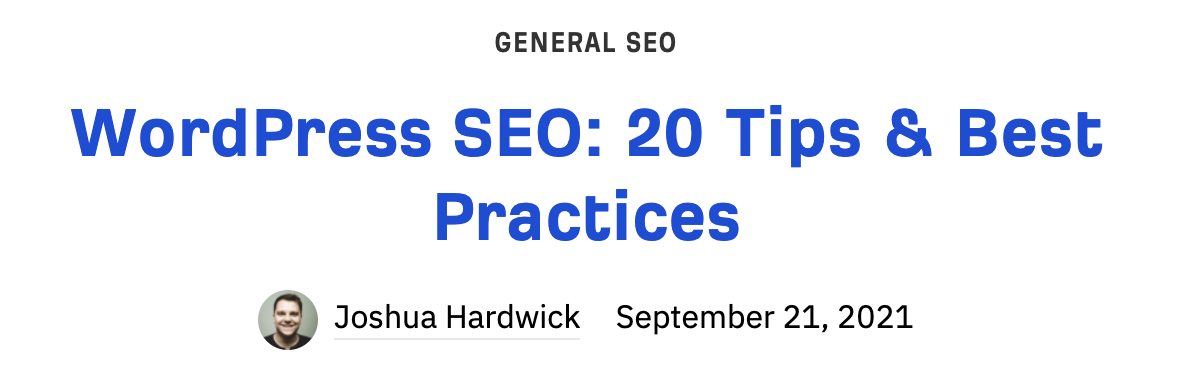
Per questo motivo, è importante che il tuo titolo invogli i visitatori a cliccare sulla tua pagina e che ne descriva accuratamente il contenuto. In altre parole, il titolo deve invogliare a cliccare ma non essere fuorviante.
Se devi scrivere un titolo che si adatti bene al contenuto, prendi ispirazione dai titoli delle pagine che si trovano in alto per la tua parola chiave target, poiché spesso sono uguali o simili al titolo della pagina. Puoi farlo in Google, ma è meglio usare il nostro SERP checker gratuito per risultati più accurati e standardizzati:
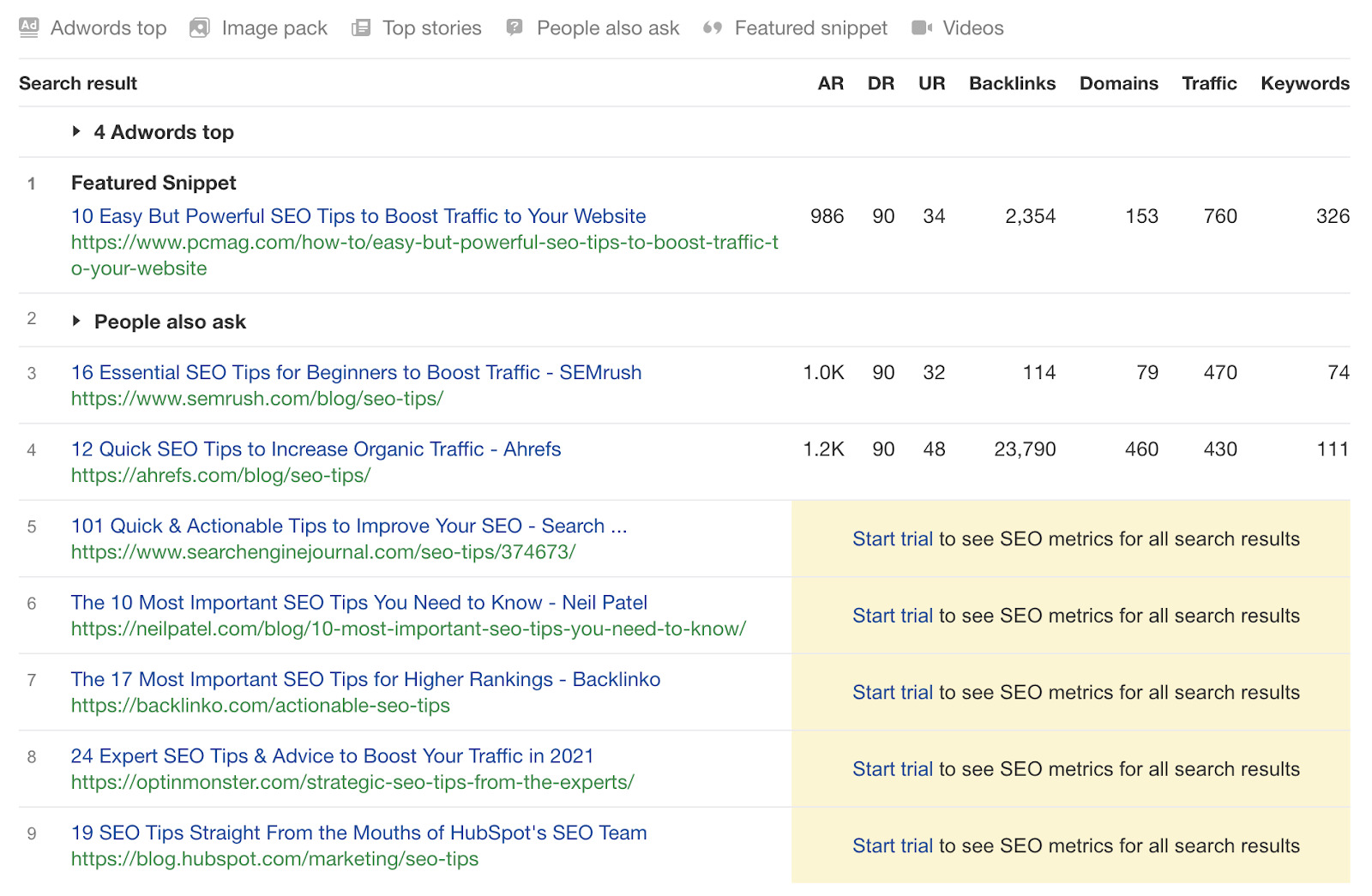
Ad esempio, qui sopra puoi notare che molte delle pagine che si posizionano per “consigli SEO” (in inglese) inseriscono qualcosa su come aumentare il traffico o migliorare il posizionamento nei loro titoli. Quindi questo è probabilmente un buon punto di vista per creare un titolo cliccabile se devi scrivere di questo argomento.
WordPress imposta di default l’URL inserendo il titolo completo del post o della pagina. Questo approccio solo raramente va bene perché di solito il risultato è un indirizzo troppo lungo e gli URL lunghi tendono a essere troncati nei risultati di ricerca.
Per creare un URL più SEO-friendly, clicca su “Modifica”, inserisci la tua parola chiave principale (o una variante simile) e sostituisci gli spazi con dei trattini.

Le intestazioni creano una struttura e aiutano i visitatori e i motori di ricerca a comprendere meglio la gerarchia dei tuoi contenuti.
In WordPress, puoi utilizzare l’editor WYSIWYG (acronimo inglese per What You See Is What You Get, ovvero Quello che vedi è quello che ottieni) per aggiungere rapidamente e facilmente intestazioni pertinenti. Ti basta premere il menù a discesa “Paragrafo” e vedrai sei diverse opzioni per le intestazioni:
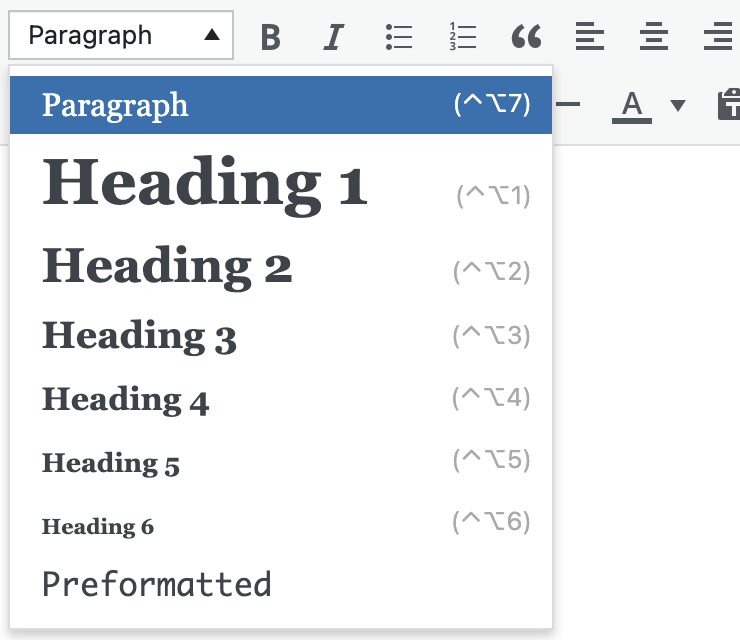
Poiché la maggior parte dei temi WordPress utilizza il titolo del post come prima intestazione (H1),è consigliabile utilizzare H2-H6 nel contenuto.
I link interni puntano ad altre pagine e post sul tuo sito. Sono importanti per la SEO perché aiutano a:
- Trattenere i visitatori sul tuo sito;
- Migliorare “l’autorità” degli altri contenuti e fare in modo che si posizionino più in alto.
Puoi aggiungere collegamenti interni a post e pagine in WordPress utilizzando l’editor WYSIWYG (acronimo inglese per What You See Is What You Get, ovvero Quello che vedi è quello che ottieni). Evidenzia semplicemente il testo che desideri utilizzare come anchor, clicca su “Inserisci/modifica link” e incolla l’URL di un’altra pagina già pubblicata sul tuo sito.
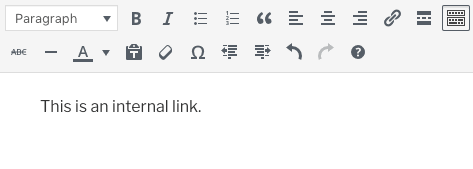
Se non sai come e dove aggiungere link interni, iscriviti gratuitamente all’Ahrefs Webmaster Tools (AWT), esegui una scansione in Site Audit, quindi vai su Link opportunities per scoprire i suggerimenti per l’inserimento di link interni pertinenti:
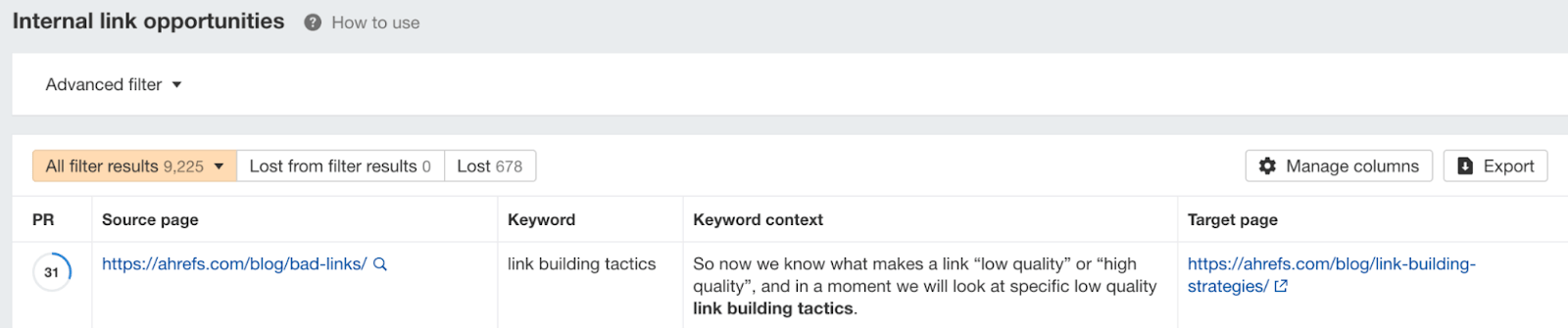
Ad esempio, puoi vedere sopra che viene consigliato di collegare internamente la frase “link building tactics” nella nostra guida ai link di cattiva qualità al nostro articolo contenente la lista delle strategie per fare link building.
L’Alt text, o Testo Alternativo, è importante perché:
- Comunica a Google cosa trattano le immagini e questo potrebbe aiutare il posizionamento su Google Immagini;
- Migliora l’accessibilità per i visitatori ipovedenti che utilizzano lettori appositi;
- Sostituisce l’immagine interrotta sulla pagina se l’immagine non si carica.
Per aggiungere il testo alternativo in WordPress, compila il campo “Alt Text” quando carichi un’immagine:
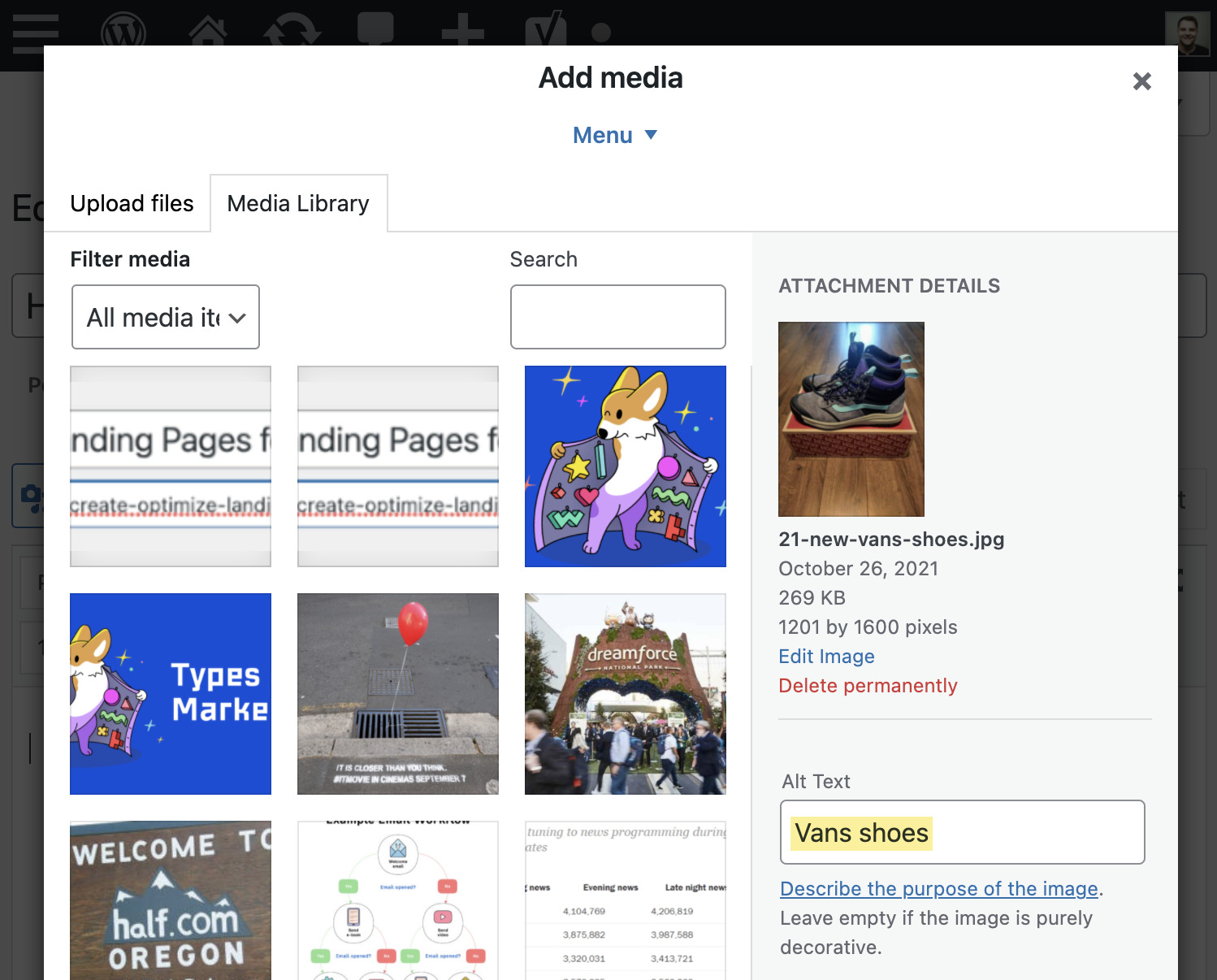
Ricorda solo di mantenerlo breve e allo stesso tempo descrittivo.
Letture consigliate: Alt Text per la SEO: Come Ottimizzare Le Immagini
Google di solito usa il title tag, il titolo della pagina, negli snippet dei risultati della ricerca.
Yoast imposta il titolo del post o della pagina come title tag per impostazione predefinita. Questo spesso va bene, poiché potresti aver già creato un titolo allettante. A volte però il titolo è troppo lungo, quindi vale la pena incollarlo manualmente nell’apposito campo per assicurarsi che non venga troncato.
Se viene evidenziato in verde, sei a posto. Se viene evidenziato in rosso, vuol dire che è troppo lungo.
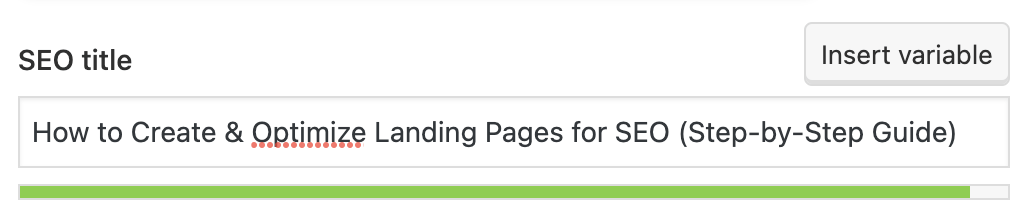
Di solito puoi risolvere il problema di un tag title lungo rimuovendo tutte le informazioni superflue. I modi più semplici per farlo includono:
- Rimozione delle informazioni tra parentesi
- Eliminazione delle parole inutili
- Riformulazione
La meta description non è un fattore di ranking di Google, ma Google le usa spesso nei snippet dei risultati di ricerca.
Per questo motivo, è importante scrivere una meta descrizione convincente che supporti il tuo titolo e invogli ulteriormente le persone a cliccare.
Ecco alcuni suggerimenti per farlo correttamente:
- Verifica nuovamente l’intento di ricerca
- Usa la forma attiva
- Non superare i 120 caratteri
Letture consigliate: Come Scrivere La Meta Description Perfetta
Supponendo che tu abbia impostato la struttura del permalink con il titolo del post, la tua pagina e gli URL dei post saranno simili a questi:
dominio.com/titolo-post
dominio.com/nome-pagina
Ma puoi anche dare una struttura diversa alle tue pagine utilizzando le sottocartelle.
Ad esempio, supponiamo che tu sia un’agenzia di marketing digitale che offre tre servizi: SEO, PPC e social media marketing.
Ecco il modo migliore per strutturare le pagine:
- Crea una landing page chiamata “Servizi” che elenca i servizi che fornisci
- Crea singole pagine per ogni servizio che offri
- Collega la pagina di ciascun servizio alla landing page “Servizi”.
Ecco come apparirà la struttura dell’URL per impostazione predefinita:
dominio.com/servizi/
dominio.com/seo/
ddominio.com/ppc/
dominio.com/social-media-marketing/
Non c’è nulla di sbagliato in questo approccio ma sarebbe meglio raggruppare le singole pagine di servizio all’interno della sottocartella “/servizi/” in questo modo:
dominio.com/servizi/
dominio.com/servizi/seo/
dominio.com/servizi/ppc/
dominio.com/servizi/social-media-marketing/
È facile da fare in WordPress. Basta utilizzare il menu a discesa “Genitore” nell’editor di pagina e scegliere la pagina “Servizi”.
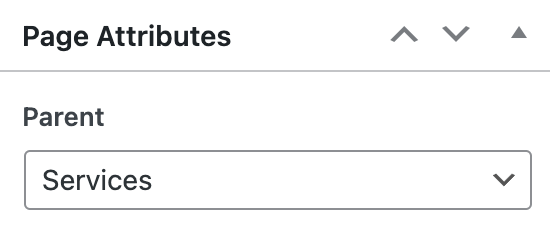
Le prossime tre tattiche riguardano la velocità della pagina. Usale per velocizzare il tuo sito e migliorarne le prestazioni. Tieni presente che non abbiamo trattato tutti i tipi di ottimizzazioni possibili poiché la velocità della pagina è un argomento complesso. Quindi, se vuoi approfondire questo lato delle cose, leggi la nostra guida per migliorare il tuo sito WordPress.
WP Rocket si descrive come un plugin per le prestazioni web che aumenta la velocità della tua pagina. La cosa bella di questo plugin è che mette a disposizione tantissime e utili ottimizzazioni pronte all’uso, tra cui la memorizzazione nella cache del browser e del server.
Ecco cosa fa la memorizzazione nella cache in breve:
- Memorizzazione nella cache del browser: salva i file comuni sui dischi rigidi dei visitatori in modo che non debbano nuovamente scaricarli quando visitano di nuovo il sito;
- Memorizzazione nella cache del server: salva le versioni statiche delle tue pagine sul tuo server in modo che siano pronte e ogni volta che un visitatore le richiede.
Questo non è un plugin gratuito ma, secondo me, vale i 49$ se hai il budget. Se stai cercando un plugin gratuito che faccia qualcosa di simile in termini di memorizzazione nella cache, provane uno dei tanti disponibili.
La minimizzazione rimuove lo spazio nel codice non necessario per ridurre le dimensioni dei file.
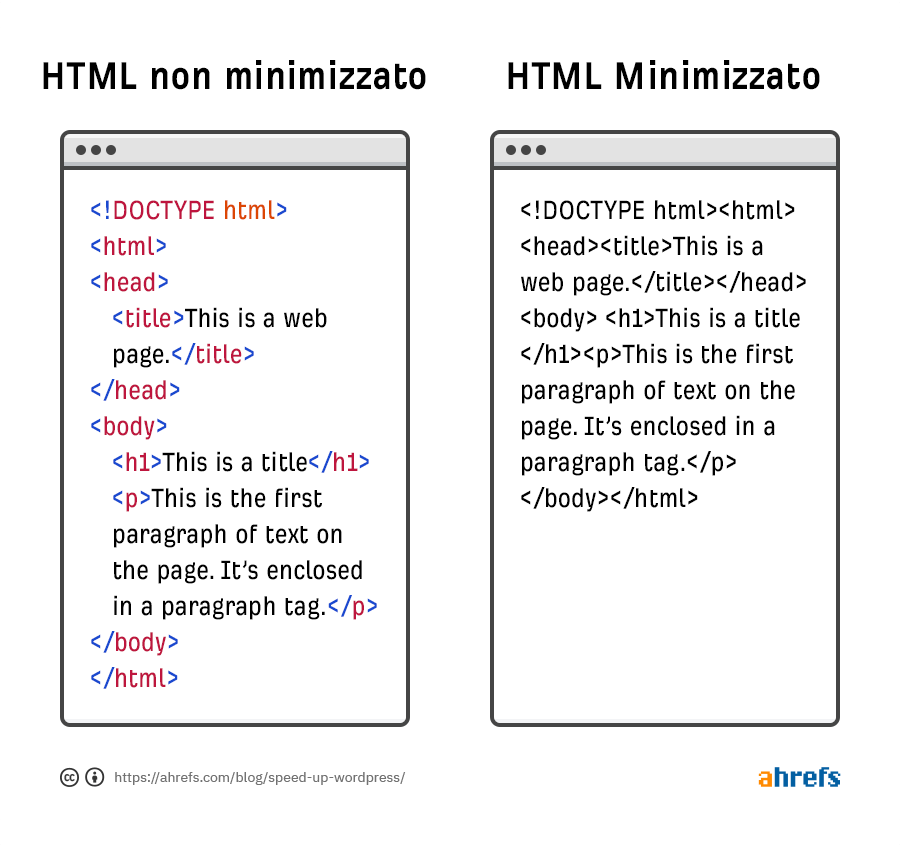
È abbastanza semplice abilitare la minimizzazione se usi WP Rocket. Basta andare alle impostazioni di Ottimizzazione file e controllare le opzioni “Riduci i file CSS” e “Riduci i file JavaScript”.
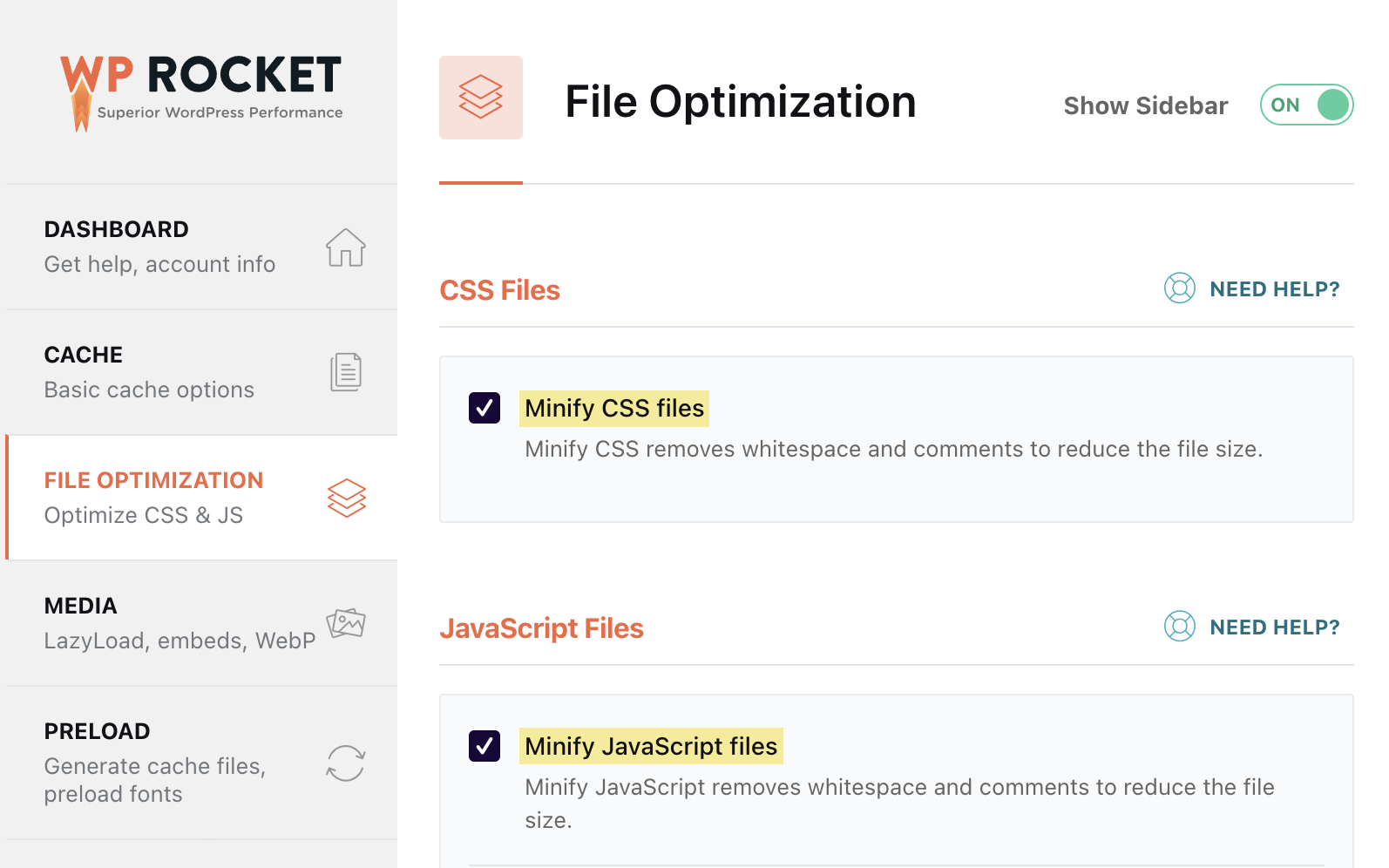
Se non usi WP Rocket, prova Autoptimize (è gratis).
L’abilitazione della minimizzazione può causare l’interruzione delle funzionalità quindi è sempre meglio testare tutto in un ambiente di staging prima di implementarla dal vivo.
ShortPixel comprime e ottimizza automaticamente le immagini che carichi su WordPress. Ciò rende i file delle immagine più piccoli, riduce gli sforzi del server e permette un caricamento più veloce.
Per iniziare installa il plugin, attivalo, quindi inserisci la tua chiave API nelle impostazioni.
ShortPixel è un plugin freemium quindi se devi comprimere più di 100 immagini al mese, dovrai acquistare dei crediti o iscriverti a un piano a pagamento. Il costo è di pochi dollari al mese e, secondo me, sono soldi ben spesi.
Se hai il budget per un piano a pagamento, vale anche la pena scegliere l’opzione per ottimizzare in blocco le immagini già caricate su WordPress.
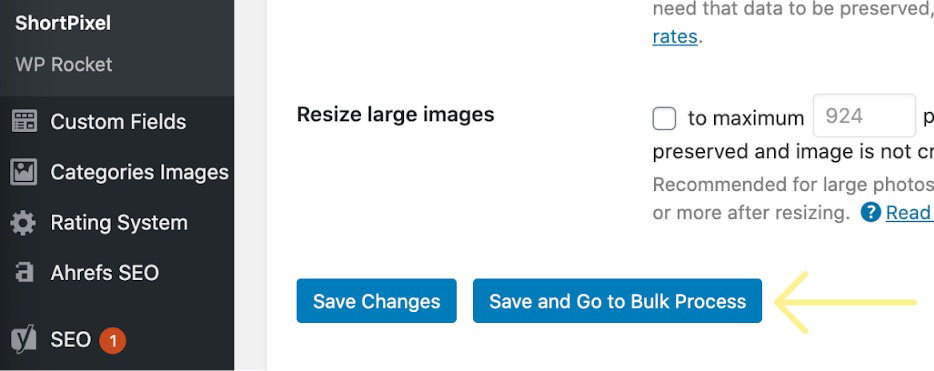
Conclusioni
WordPress è flessibile, facile da usare ed è una buona base per la SEO. Ma ti permette di arrivare fino ad un certo punto perché è solo un CMS. Se vuoi davvero lavorare sui posizionamenti su Google, ci sono molte altre cose da fare.
Vuoi posizionarti meglio? Leggi la nostra guida step-by-step per posizionarsi in alto su Google.
Hai domande su WordPress e la SEO? Contattami su Twitter.



